
Kappaleiden toistaminen PC:n iTunesissa
Kuuntele musiikkia haluamallasi tavalla. iTunes-ikkunan säätimillä voit toistaa kappaleita uudelleen, muuttaa niiden soittojärjestystä ja paljon muuta.
Jos haluat tarkastella musiikkikirjastoasi, valitse ylhäällä vasemmalla olevasta ponnahdusvalikosta Musiikki ja klikkaa Kirjasto. Voit myös kuunnella musiikkia CD:ltä. Katso Kappaleiden tuominen CD-levyiltä iTunesiin.
Kappaleiden sekoittaminen tai toistaminen uudelleen
Voit sekoittaa soittolistassa tai albumissa kappaleet (toistaa ne satunnaisessa järjestyksessä) ja toistaa yksittäisiä kappaleita uudelleen.
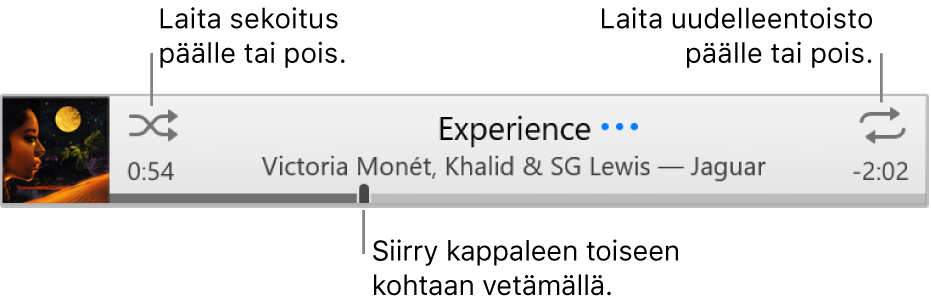
Valitse PC:n iTunesissa
 vasemmalla ylhäällä olevasta ponnahdusvalikosta Musiikki ja klikkaa sitten Kirjasto.
vasemmalla ylhäällä olevasta ponnahdusvalikosta Musiikki ja klikkaa sitten Kirjasto.
Jos haluat toistaa iTunes-kirjaston kappaleen, albumin tai soittolistan, kaksoisklikkaa sitä tai valitse se ja klikkaa toistopainiketta
 .
.Huomaa: Kappaleen täytyy olla toistettavana, jotta voit käyttää sekoitusta tai uudelleentoistoa.
Tee jokin seuraavista:
Sekoituksen laittaminen päälle tai pois päältä: Klikkaa Sekoitus-painiketta
 .
. Kun Sekoitus on päällä, näkyviin tulee harmaa laatikko
 , ja musiikkia tai videota toistetaan satunnaisessa järjestyksessä.
, ja musiikkia tai videota toistetaan satunnaisessa järjestyksessä.Albumien tai ryhmien sekoittaminen: Valitse Ohjaus > Sekoitus > Albumit (tai Ryhmät). iTunes toistaa kappaleet siinä järjestyksessä, jossa ne ovat albumissa tai ryhmässä, ja valitsee sitten toisen albumin tai ryhmän sattumanvaraisesti.
Albumin kappaleiden sekoittaminen: Klikkaa albumin kuvituksen alla Sekoitus-painiketta
 .
.Kaikkien nykyisen näkymän kappaleiden (esim. soittolista) toistaminen uudelleen: Klikkaa Uudelleentoisto-painiketta
 . Uudelleentoisto on päällä, kun harmaa laatikko on näkyvissä
. Uudelleentoisto on päällä, kun harmaa laatikko on näkyvissä  .
.Tällä hetkellä toistettavan kappaleen toistaminen uudelleen: Klikkaa Uudelleentoisto-painiketta
 , kunnes numero 1 tulee näkyviin.
, kunnes numero 1 tulee näkyviin.Uudelleentoiston laittaminen pois päältä: Klikkaa Uudelleentoisto-painiketta
 , kunnes harmaata laatikkoa ei enää näy.
, kunnes harmaata laatikkoa ei enää näy.
Katso Applen tukiartikkeli Musiikin toistaminen tai soittaminen sekalaisessa järjestyksessä.
Toistettavien kappaleiden vaihtaminen Seuraavaksi-listalla
Voit katsoa ja vaihtaa seuraavaksi toistettavia kappaleita Seuraavaksi-listalla. Jos esimerkiksi kuuntelet soittolistaa, voit klikata Seuraavaksi ja valita albumin, johon vaihdetaan toistettavan kappaleen jälkeen. Kun albumi on toistettu, iTunes palaa toistamaan soittolistaa.
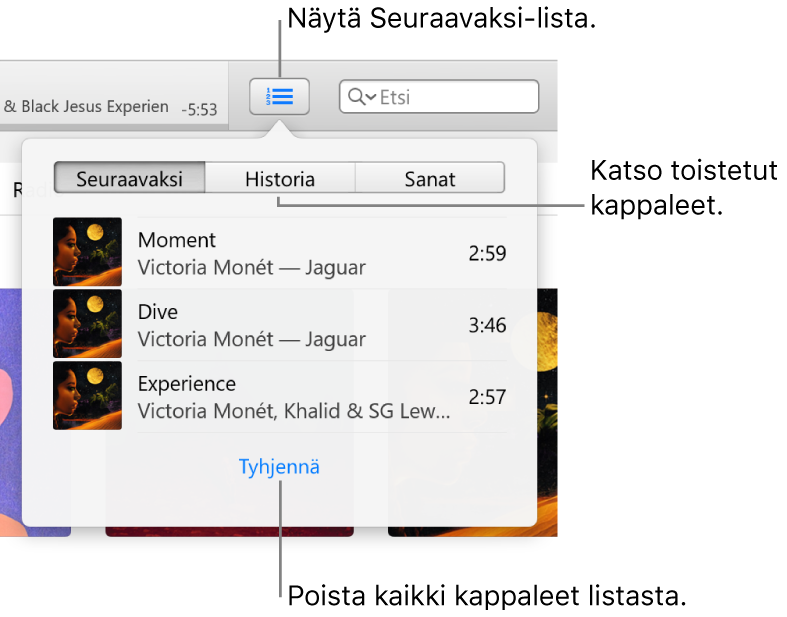
Valitse PC:n iTunesissa
 vasemmalla ylhäällä olevasta ponnahdusvalikosta Musiikki ja klikkaa sitten Kirjasto.
vasemmalla ylhäällä olevasta ponnahdusvalikosta Musiikki ja klikkaa sitten Kirjasto.
Jos haluat toistaa iTunes-kirjaston kappaleen, albumin tai soittolistan, kaksoisklikkaa sitä tai valitse se ja klikkaa toistopainiketta
 .
.Huomaa: Kappaleen täytyy olla toistettavana, jotta voit käyttää Seuraavaksi-toimintoa.
Klikkaa Seuraavaksi-painiketta
 , klikkaa Seuraavaksi ja tee jokin seuraavista:
, klikkaa Seuraavaksi ja tee jokin seuraavista:Kappaleen toistaminen listalta: Kaksoisklikkaa kappaletta.
Kappaleen lisääminen tai siirtäminen listan alkuun: Klikkaa kohdetta hiiren kakkospainikkeella ja valitse sitten Toista seuraavaksi.
Kappaleiden järjestyksen muuttaminen luettelossa: Vedä kappaleet haluamaasi järjestykseen.
Kappaleen poistaminen listalta: Valitse kappale ja paina poistonäppäintä.
Kaikkien kappaleiden poistaminen listalta: Klikkaa listan alareunassa olevaa Tyhjennä-linkkiä kerran tai useammin.
Voit sulkea Seuraavaksi-listan klikkaamalla Seuraavaksi-painiketta uudelleen.
Vinkki: Jos haluat lisätä kappaleen tai albumin Seuraavaksi-luetteloon, vedä kohde kappaleiden luettelosta iTunes-ikkunan yläosan keskelle, kunnes näkyviin tulee sininen reuna.
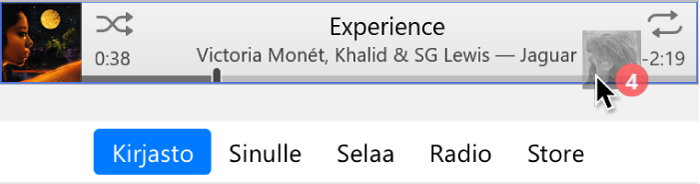
Voit katsoa aiemmin toistetut kappaleet klikkaamalla Historia Seuraavaksi-luettelossa.
Jos lopetat iTunesin, Seuraavaksi-lista tallennetaan automaattisesti seuraavaa kertaa varten, kun avaat iTunesin.
Kappaleiden toistaminen tietyssä järjestyksessä
Valitse PC:n iTunesissa
 vasemmalla ylhäällä olevasta ponnahdusvalikosta Musiikki ja klikkaa sitten Kirjasto.
vasemmalla ylhäällä olevasta ponnahdusvalikosta Musiikki ja klikkaa sitten Kirjasto.
Klikkaa vasemmalla olevassa sivupalkissa Kappaleet.
Klikkaa sarakkeen otsaketta ja toista kappaleet aakkosjärjestyksessä kappaleen nimen, artistin tai albumin (tai minkä tahansa muun kategorian) mukaan.
Jos haluat valita lisää kategorioita, valitse Näytä > Näytä näkymävalinnat.
Klikkaa Toista-painiketta
 .
.
Soittolista on toinen tapa toistaa kappaleita tietyssä järjestyksessä. Katso Soittolistojen johdanto.
Kappaleiden välillä häivyttäminen
Voit asettaa iTunesin häivyttämään jokaisen kappaleen sisään (lisäämään sen äänenvoimakkuutta) ja häivyttämään edellisen kappaleen ulos. Tämä ominaisuus nimeltä ristihäivytys estää kappaleiden väliset hiljaiset tauot.
Valitse PC:n iTunesissa
 Muokkaa > Asetukset ja klikkaa sen jälkeen Toisto.
Muokkaa > Asetukset ja klikkaa sen jälkeen Toisto.Valitse Ristihäivytys.
Valitun kappaleen lopussa tapahtuvan vaimenemisen ja uuden kappaleen alussa tapahtuvan voimistumisen kestoa voidaan muuttaa sekuntisäädintä vetämällä.
Kun iTunes toistaa peräkkäisiä kappaleita samalta albumilta, ristihäivytys laitetaan automaattisesti pois päältä ja kappaleiden välissä ei ole häivytystä.
Jos haluat toistaa kappaleet ilman häivytystä, poista Ristihäivytys-kohdan valinta. Katso Toistoasetusten muuttaminen.
Kappaleen toistamisen estäminen
Valitse PC:n iTunesissa
 vasemmalla ylhäällä olevasta ponnahdusvalikosta Musiikki ja klikkaa sitten Kirjasto.
vasemmalla ylhäällä olevasta ponnahdusvalikosta Musiikki ja klikkaa sitten Kirjasto.
Klikkaa vasemmalla olevassa sivupalkissa Kappaleet.
Poista kappaleen vieressä olevan valintaruudun valinta.
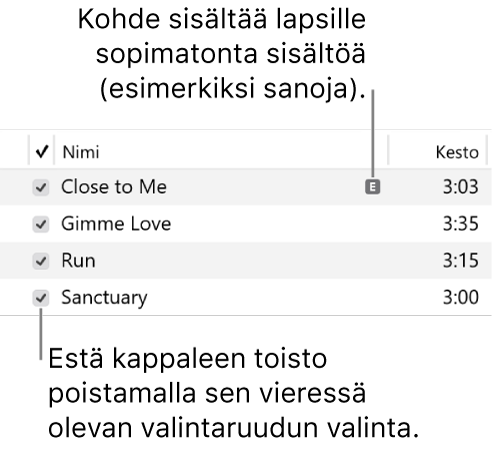
Jos kappaleiden vieressä ei näy valintaruutua, valitse Muokkaa > Asetukset, klikkaa Yleiset ja varmista, että ”Valintaruudut luettelonäkymässä” on valittuna. Katso Yleisten asetusten muuttaminen.
Tärkeää: Kappaleen valintaruudun poistaminen poistaa kappaleen valintamerkin kaikissa soittolistoissa.
Voit myös kuunnella musiikkia CD:ltä. Katso CD-levyjen toistaminen.